xp系统电脑连接投影仪怎么设置
Windows xp怎么连接投影仪?投影仪是一种可以将图像或视频投射到幕布上的设备,在课堂学习,工作展示等场合应用广泛,但是有部分用户第一次接触投影仪,不知道怎么使用xp深度纯净系统电脑连接投影仪。电脑连接投影仪主要处理好分辨率问题就行,下面小编教大家如何用xp电脑设置投影仪。
xp电脑连接投影仪的方法如下:
1、在笔记本电脑屏幕的空白处鼠标右击 在出现的菜单中单击“属性”。
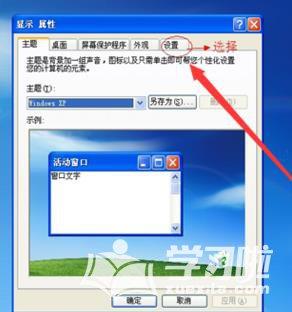
2、选择上面菜单中的“设置”菜单。

3、 选择右下角的“高级”菜单。
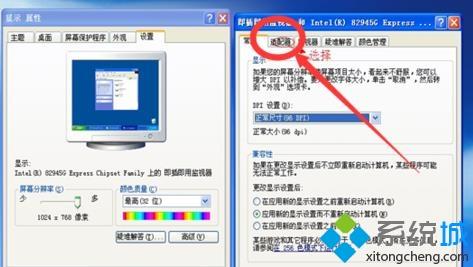
4、 在出现的对话框 选择“适配器”菜单。
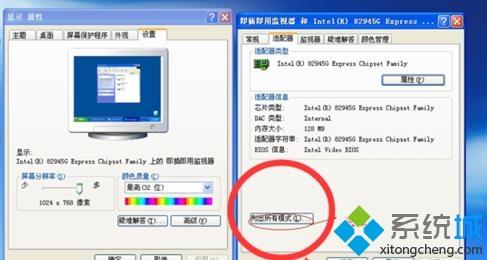
5、选择下边的“列出所以模式”菜单。
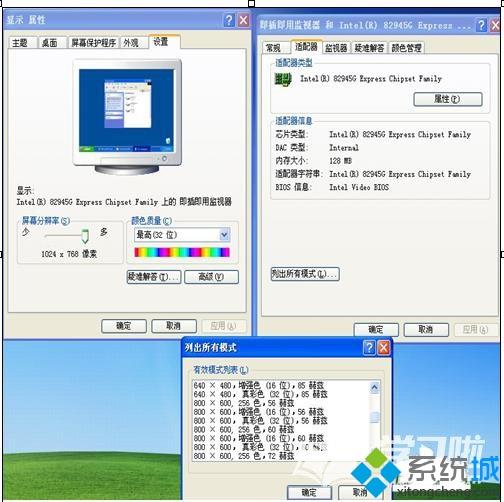
最后处理的菜单就是笔记本所能显示的参数了,包括分辨率,色彩,显示频率
可以拖动右边的上下光标来选择合适投影机。(这里说明一下目前市面上一般的投影机分辨率是1024*768和800*600两种,所以为了使投影机的显示效果最佳,这里一般选择这两种分辨率。
以上就是小编介绍xp如何连接投影仪的方法,希望能够帮助到大家。
相关教程:投影仪复制显示不出来手提电脑连接投影仪投影仪怎么连接电脑我告诉你msdn版权声明:以上内容作者已申请原创保护,未经允许不得转载,侵权必究!授权事宜、对本内容有异议或投诉,敬请联系网站管理员,我们将尽快回复您,谢谢合作!











